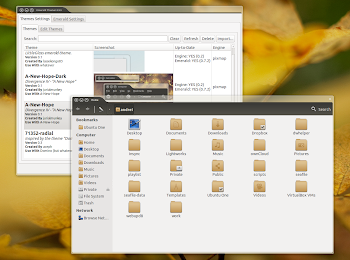Installare Emerald su Ubuntu 13.04 e versioni precedenti
Emerald è un progetto che punta a fornire delle decorazioni nelle finestra basandosi sul window manager Compiz. Attraverso Emerald è possibile quindi aggiungere trasparenze ai bordi e pulsanti delle finestre attraverso moltissimi temi dedicati. Tutti i temi possono essere personalizzati operando anche sull’opacità gestione dei pulsanti ecc grazie all’applicazione Emerald Theme Manager. Dopo anni di successi (molto spesso Emerald veniva installato proprio assieme a Compiz) il progetto è stato abbandonato e ormai disponibile solo per distribuzioni datate. Il passaggio a Gnome Shell e l’abbandono di Compiz (window manager ormai presente solo in Ubuntu) sono stati i principali motivi che hanno fatto rimuovere Emerald dai repository ufficiali delle principali distribuzioni Linux. Grazie al team webupd è possibile reinstallate e utilizzare Emerald su Ubuntu 13.04, 12.10 e 12.04 attraverso il PPA Webupd8.
In rete troviamo ancora diversi (e ottimi) temi per Emerald che possiamo quindi utilizzare su Ubuntu per aggiungere una maggiore trasparenza e personalizzazione dell’ambiente desktop. E’ possibile trovare temi per Emerald attraverso Gnome-Look o DeviantArt tra questi vi consiglio Divergence IV – “A New Hope”un bellissimo tema che offrire un’ottima integrazione con Unity.
Per installare Emerald su Ubuntu 13.04, 12.10 e 12.04 basta digitare da terminale:
sudo add-apt-repository ppa:nilarimogard/webupd8 sudo apt-get update sudo apt-get install emerald compizconfig-settings-manager
una volta installato dal Dash avviamo CCSM – CompizConfig Settings Manager e nella sezione Window Decoration inseriamo Emerald nel comando Command e riavviamo la nostra distribuzione.
Al riavvio avremo Emerald attivo basta avviare Emerald Theme Manager per gestire / installare nuovi temi.
Per rimuovere Emeral e ripristinare come da default basta riavviare CCSM – CompizConfig Settings Manager e andare in Window Decoration e cliccare sul tasto affianco al comando Emerald cosi da poter ripristinare come da default e digitiamo da terminale:
sudo apt-get remove emerald
e riavviamo.